Da biste postavili PC za prepoznavanje više monitora:
Provjerite jesu li kabeli pravilno povezani s novim monitorima, a zatim Windows tipku s logotipom + P da biste odabrali mogućnost prikaza.
Ako vam je potrebna pomoć, evo što učiniti:
-
Odaberite Start , a zatim otvorite Postavke .
-
U odjeljku Sustav odaberite Prikaz . Vaš PC bi trebao automatski otkriti monitore i prikazati radnu površinu. Ako ne vidite monitore, odaberite Više zaslona , a zatim Prepoznaj.
-
Pomoću padajućeg popisa uz sliku radne površine odaberite način na koji će se zaslon projicirati na svim zaslonima.
-
Kada odaberete postavljanje, odaberite Primijeni.
Razlučivost zaslona možete promijeniti. No preporučujemo korištenje preporučene razlučivosti da biste što više mogli koristiti zaslone.
Saznajte kako koristiti više monitora u aplikaciji Windows
Otvaranje postavki prikaza
Da biste postavili PC za prepoznavanje više monitora:
Provjerite jesu li kabeli pravilno povezani s novim monitorima, a zatim Windows tipku s logotipom + P da biste odabrali mogućnost prikaza.
Ako vam je potrebna pomoć, evo što učiniti:
-
Odaberite Start> Postavke> System> Display. Vaš PC bi trebao automatski otkriti monitore i prikazati radnu površinu. Ako ne vidite monitore, odaberite Otkrij.
-
U odjeljku Višestruki prikazi odaberite mogućnost s popisa da biste odredili kako će se radna površina prikazivati na zaslonima.
-
Kada odaberete ono što vidite na zaslonima, odaberite Zadrži promjene.
Razlučivost zaslona možete promijeniti. No preporučujemo korištenje preporučene razlučivosti da biste što više mogli koristiti zaslone.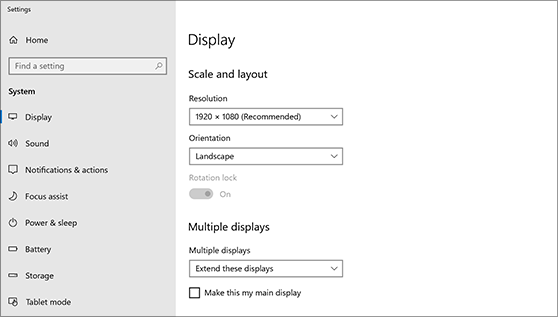
Saznajte kako koristiti više monitora u aplikaciji Windows 10
Open Display settings










